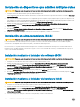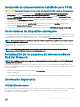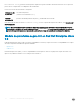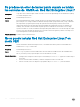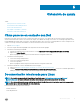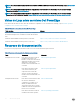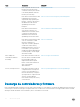Install Guide
Instalación en almacenamiento habilitado para FCoE
PRECAUCIÓN: Haga una copia de seguridad de todos los datos del sistema antes de instalar o actualizar el sistema operativo.
1 Durante la instalación del sistema operativo, seleccione Specialized Storage Devices (Dispositivos de almacenamiento
especializados) en la pantalla Storage Devices (Dispositivos de almacenamiento) y haga clic en Next (Siguiente).
2 En la pantalla Storage Device Selection (Selección de dispositivo de almacenamiento), haga clic en Add Advanced Target
(Agregar destino avanzado)
.
Se muestra la pantalla Advanced Storage Options (Opciones avanzadas de almacenamiento). Desde esta pantalla puede conectar
con el destino iSCSI o con la SAN FCoE.
3 Para configurar la SAN FCoE, seleccione Add FCoE SAN (Agregar SAN FCoE) y haga clic en Add Drive (Agregar unidad).
Aparece la pantalla Configure FCoE Parameters (Configurar parámetros FCoE).
4 Seleccione la interfaz de red que está conectada al conmutador FCoE y haga clic en Add FCoE Disks (Agregar discos FCoE).
Controladores de dispositivo adicionales
Todos los paquetes de controladores de dispositivo adicionales de Dell que no están incluidos en los soportes de Red Hat Enterprise Linux
7, se empaquetan como paquetes de módulos de núcleo (kmod). Para los dispositivos que requieren controladores actualizados distintos a
los que se incluyen en los soportes de Red Hat Enterprise Linux 7, consulte el apartado Dell.com/support/home.
NOTA: Si no hay ningún paquete de controladores disponible en Dell.com/support/home, significa que su sistema no requiere
ninguna actualización de controladores.
Para ver una lista de los controladores de dispositivo adicionales instalados en el sistema, escriba el comando siguiente en el indicador de
comandos: rpm -qa |grep kmod
NOTA
: Para obtener más información sobre los controladores adicionales, consulte el programa de actualización de
controladores de Red Hat Enterprise Linux en driverupdateprogram.com.
Actualización de los paquetes de sistema mediante
Red Hat Network
NOTA
: Para actualizar el sistema con los paquetes de sistema operativo más recientes mediante el servicio Red Hat Network
(RHN), visite rhn.redhat.com.
Red Hat publica periódicamente actualizaciones de software para corregir errores, solucionar problemas de seguridad y añadir nuevas
funciones y compatibilidad de hardware. Puede descargar los paquetes de sistema operativo actualizados y las actualizaciones y versiones
más recientes del kernel:
• Mediante la descarga manual a través del servicio RHN de rhn.redhat.com
• Mediante la utilidad YUM
Se recomienda utilizar el servicio RHN para actualizar el software del sistema con las últimas revisiones antes de implantar el sistema.
Información importante
Utilidad biosdevname
En las versiones anteriores de Red Hat Enterprise Linux, los nombres de interfaz asignados por el sistema operativo no se correlacionaban
con los puertos correspondientes de la placa base o de los adaptadores de red adicionales. Por ejemplo, eth0 no se asociaba
necesariamente con
port0 de la placa base.
Instalación o reinstalación del sistema operativo
11